Kuidas lisada üla- ja alaindeksit rakenduses Google Slides
Google'i esitluste esitluse loomiseks kulub palju aega ja vaeva ning inimesed märkavad igal slaidil üksikasju. Kui kasutate tavaliselt märget või valemit, kasutage matemaatilist võrrandit või jagage muud teavet, mis nõuab kirjalikus dokumendis üla- või alaindeksit, saate teenuses Google Slides hõlpsasti lisada ala- või ülaindeksit kasutades Vorming menüü.
Nii üla- kui ka alamindeks võivad näidata joonealuseid märkusi, kutsuda esile tsitaate (nt kaubamärke) ja olla manustatud matemaatilisse või teaduslikku võrrandisse. siin on mõned näidised:
- Näiteks kaubamärgid ja teenusemärgid on kirjutatud ülaindeksiga järgmiselt: KaubamärkTM.
- Matemaatiline võrrand võib aga kasutada sellist allindeksit: An=An-1+An-2. Keemiaühendid, nagu H2O, kasuta ka tellimist.
Lihtne viis ülaindeksi lisamiseks teenusesse Google Slides
Slaidile ülaindeksi lisamiseks toimige järgmiselt.
Tõstke slaidil esile tekst, mille ülaindeksit soovite lisada.
Klõpsake Vorming.
Klõpsake Tekst.
-
Klõpsake Ülemine indeks.
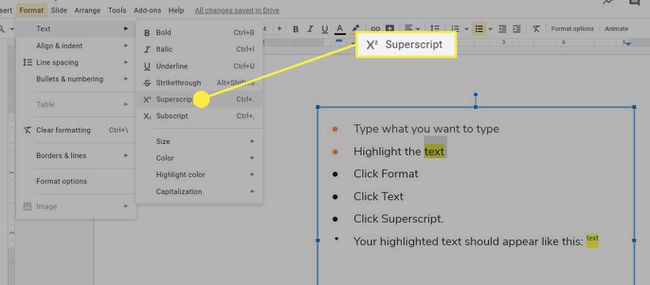
Kuidas lisada Google'i esitlustele abonemendi
Slaidil olevale tekstile alamindeksi lisamiseks toimige järgmiselt.
Tõstke slaidil esile tekst, mida soovite tellida.
Klõpsake Vorming.
Klõpsake Tekst.
-
Klõpsake Alamindeks.
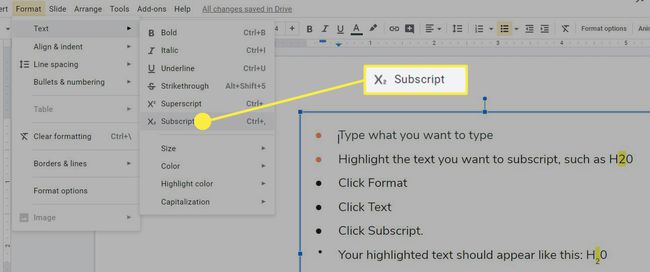
Erimärkide lisamine üla- või alaindeksi lisamiseks
Kui otsite oma slaididele midagi pisut põnevamat lisada või peate sisestama teatud märk, näiteks kreeka sümbol, saate töö saamiseks kasutada tööriista nimega Sisesta erimärgid tehtud. See suvand võimaldab teil valida konkreetseid märke, mida te muidu rakendusse Esitlused lisada ei saa.
Erimärkide lisamise menüü avamiseks ja kasutamiseks toimige järgmiselt.
Asetage kursor kohta, kuhu soovite erimärgi sisestada.
Klõpsake Sisesta.
Klõpsake Eritegelased.
-
Kui Sisestage erimärgid Ilmub menüükast, tippige Alamindeks või Ülemine indeks sisse Otsing kasti. Teie konkreetne otsing kuvab valiku menüüelemente, mille hulgast valida. Selles näites sisestasime alamindeksi.
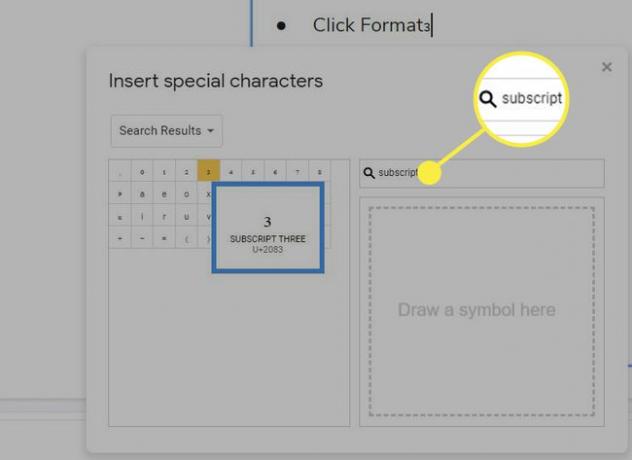
Valige otsingutulemuste valik, mida soovite kasutada.
Slaidid lisavad selle automaatselt teie dokumenti, kuhu iganes kursori asetasite.
Kuidas slaidides üla- või alaindeksit tagasi võtta
Kui muudate meelt millegi üle- või märkimise osas, järgige samu samme, mida kasutati funktsiooni lisamiseks sõnale. See protsess muudab toimingud, mida kasutatakse slaidile üla- või alaindeksi lisamiseks.
